Page 1

KORT FUNKTIONSOVERSIGT
2500C/C+/CM
HP
Professional Series Color Printer
Page 2
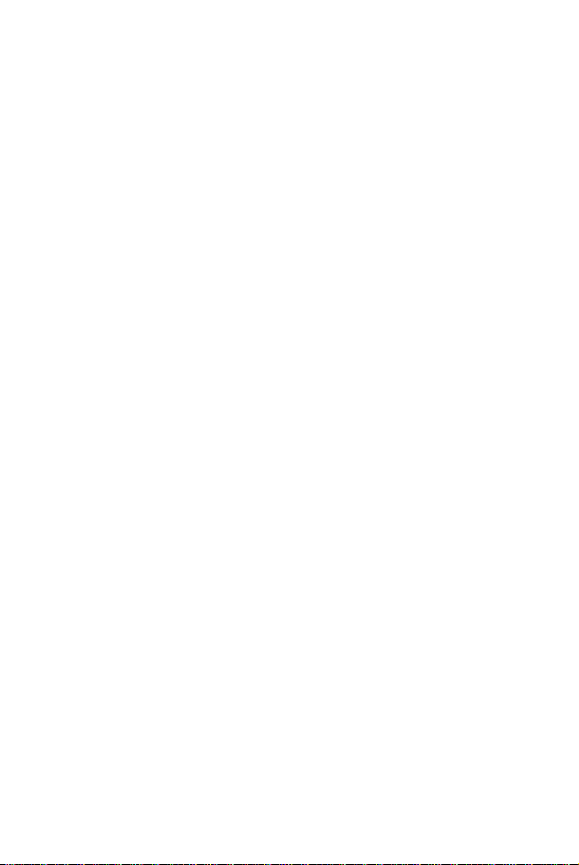
Varemærker
HP ColorSmart II, HP PhotoREt II og HP ZoomSmart Scaling
Technology er varemærker tilhørende Hewlett-Packard Company.
Microsoft er et varemærke, der er registreret i USA af Microsoft
Corporation.
Windows er et varemærke, der tilhører Microsoft Corporation.
Adobe er et varemærke, der er registreret i USA af Adobe Systems
Incorporated
PostScript 3 er et varemærke, der tilhører Adobe Systems Incorporated
Bemærk
Informationer, der er indeholdt i dette dokument, kan ændres uden
varsel.
Hewlett-Packard giver ingen garanti i forbindelse med dette materiale,
inklusive, men ikke begrænset til, de underforståede garantier om
salgbarhed og om egnethed til et bestemt formål.
Hewlett-Packard er ikke ansvarlig for fejl i materialet eller for direkte
eller indirekte skader i forbindelse med levering, ydeevne eller
anvendelse af dette materiale.
Ingen del af dette dokument må fotokopieres, reproduceres eller
oversættes til et andet sprog uden forudgående tilladelse fra
Hewlett-Packard Company.
2. udgave - Juni 1999
©Copyright 1999 Hewlett-Packard Company
450 Alexandra Road
Singapore 119960
Singapore
Page 3
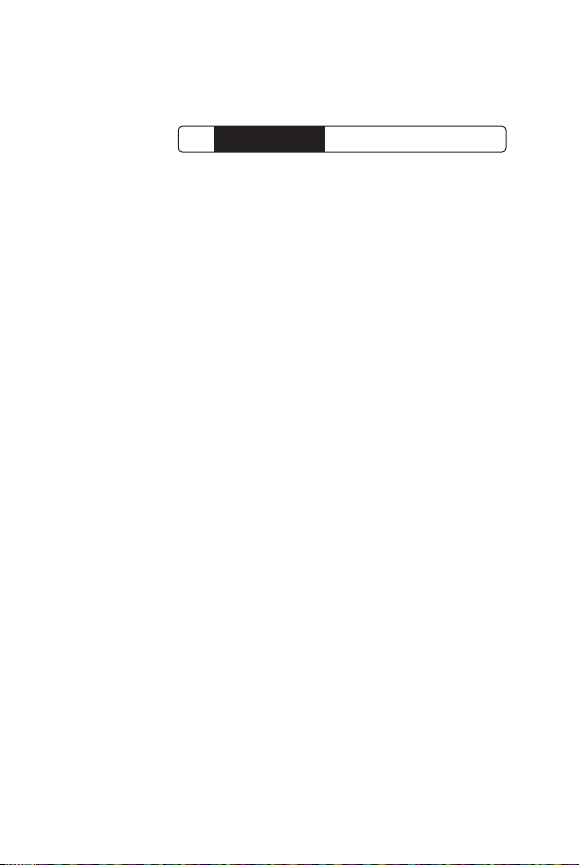
INHALT
Identifikation af printerdele 2
Kontrolpanelet 2
Navigation af menusystemet 2
Kontrol af printerkonfiguration 2
Udskrivning af en Menuoversigt 3
Udskrivning af en diagnoseside 3
Almindelige printermeddelser 3
Ilægning af papir 7
Ilægning af almindelig brugt medie i Bakke 2 8
Ilægning af almindelig brugt medie i Bakke 3 10
Ilægning af medie i Bakke 1 11
Ilægning af medie i manuel indføring bagest 12
Vedligeholdelse af printeren 13
Rens skrivehoveder 13
Juster skrivehoveder 13
Fjern papirstop 14
Reset af printeren 16
Understøttede papirformater 16
For yderligere oplysninger 17
2500C/C+/CM
HP
Inhalt
Page 4
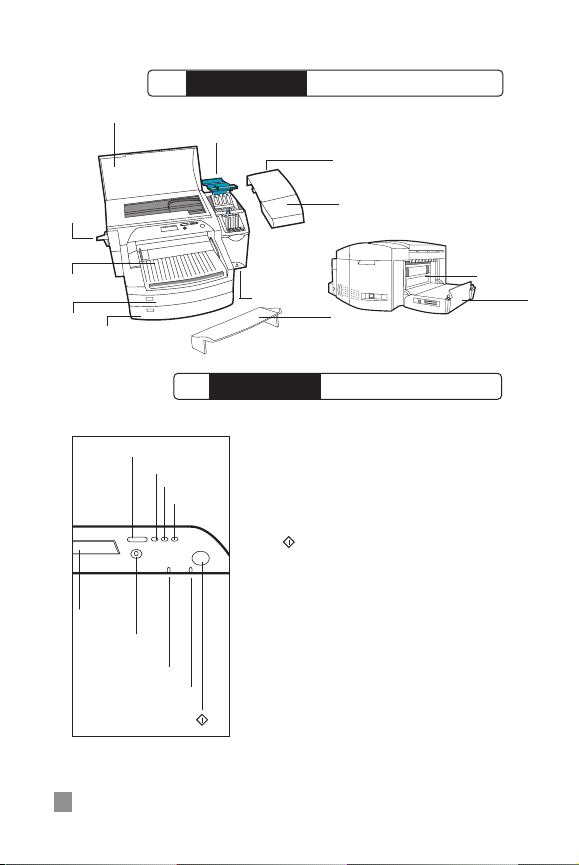
2
Navigation af menusystemet
1. Tryk [Menu] indtil den ønskede menu kommer til syne.
2. Tryk [Punkt] indtil den ønskede funktion kommer til syne.
3. Tryk [Værdi] for at indtaste de ønskede værdier.
For at rulle gennem værdierne kan du trykke og holde
[Værdi] tasten nede.
4. Tryk [Vælg] for at gemme eller aktivere dit valg.
5. Tryk for at afslutte menuen uden at ændre indstillingerne
eller for at få printeren online.
Kontrol af printerkonfiguration
Du kan udskrive de følgende oplysninger fra printeren:
•
Menu Mappe – Menu Mappen giver en oversigt over de
forskellige indstillinger, der kan konfigureres, samt
diagnoser, som kan udføres via tastaturet.
•
Diagnoseside – Diagnosesiden viser generelle
printerinformationer og aktuelle netværksparametre.
Topdæksel
Skrivehovedmekanisme
Strømafbryder
Bakke 3
Bakke 2
Papirknop
Adgangsdæksel til
skrivehoved
Adgangslåge
til skrivehoved
Adgangsdæksel
bagest
Bagpanel
LCD Panel
Knappen Menu
Knappen Punkt
Knappen Værdi
Knappen Vælg
Knappen Annuller Job
Bemærk (rød)
Klar (grøn)
Bakke 1/
Udskriftsbakke
Dæksel til udvidet
bakke
Afslut
2500C/C+/CM
HP
Identifikation af printerdele
2500C/C+/CM
HP
Kontrolpanelet
Page 5
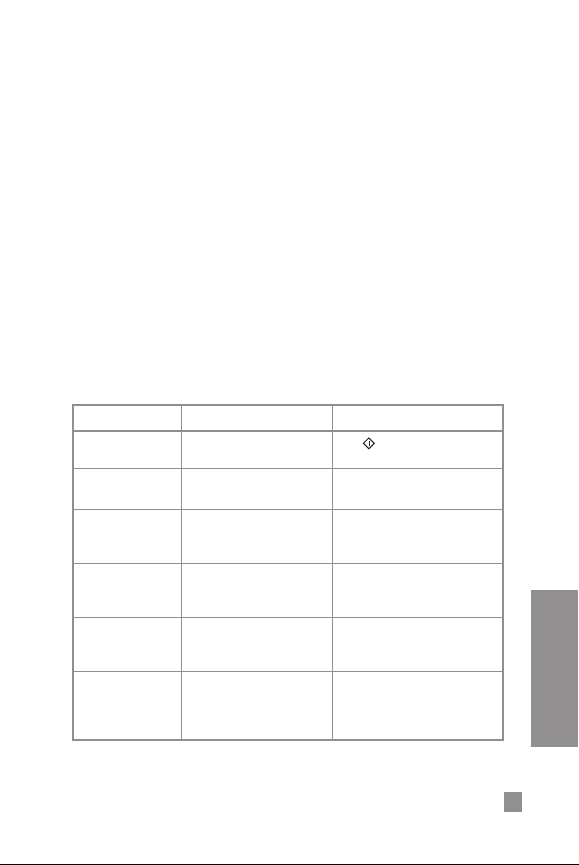
3
SUOMI NORSKDANSK SVENSKA
MEDDELELSE
OFFLINE
ANNULERER
OPGAVEN
[FARVE] INGEN
BLÆK, UDSKIFT
PATRON
[FARVE] FORKERT
PATRON, UDSKIFT
[FARVE] PATRON
MANGLER, UDSKIFT
[FARVE] FORKERT
SKR-HD, UDSKIFT
LØSNING
Tryk for at sætte printeren
online.
Udskift den respektive patron.
Udskift den respektive patron.
Isæt den respektive patron.
Udskift det respektive skrivehoved.
FORKLARING
Printeren er offline.
Printeren annullerer det
aktuelle udskriftsjob.
En af blækpatronerne (sort,
cyan, magenta eller gul) er
løbet tør for blæk.
Der er fejl ved en af
blækpatronerne (sort, cyan,
magenta eller gul).
Der mangler en af
blækpatronerne (sort, cyan,
magenta eller gul).
Der er fejl i et af
skrivehovederne (sort, cyan,
magenta eller gul).
Udskrivning af en Menuoversigt
1. Tryk [Menu] indtil MENUEN SELVTEST kommer til syne.
2. Tryk [Punkt] indtil MENUEN UDSKRIV MAPPE kommer til
syne.
3. Tryk [Vælg] for at udskrive menuoversigten.
Se brugervejledningen for yderligere oplysninger om
menuoversigtsfunktioner.
Udskrivning af en diagnoseside
1. Tryk [Menu] indtil MENUEN SELVTEST kommer til syne.
2. Tryk [Punkt] indtil UDSKRIV DIAGNOSE SIDE kommer til
syne.
3. Tryk [Vælg] for at udskrive diagnosesiden.
Se brugervejledningen for yderligere oplysninger om diagnosesider.
Almindelige printermeddelser
Obs: Paranteser [ ] i meddelelseskolonnen angiver variabler.
Page 6
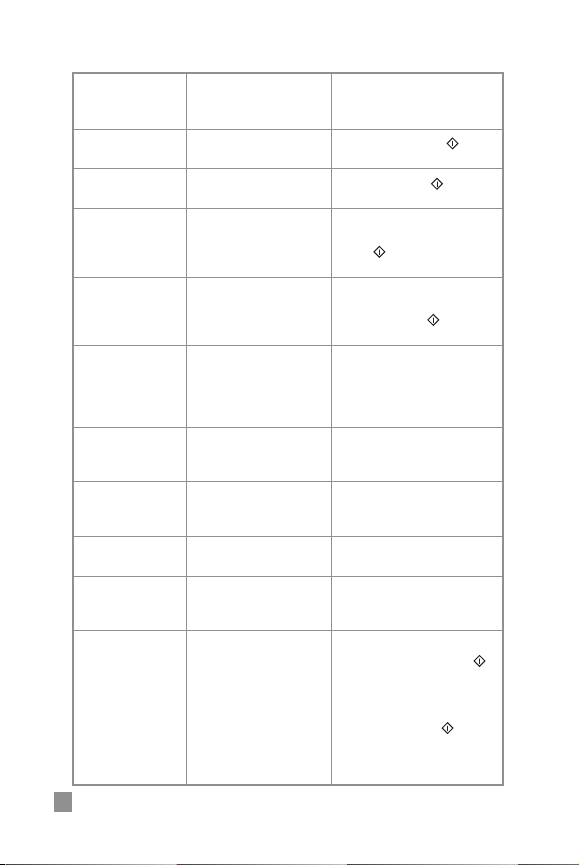
4
[FARVE] SKR-HD
MANGLER, ISÆT
ADGANGSDÆKSEL
TIL SKR-HD ÅBENT
TOPDÆKSEL
ÅBENT
PAPIRSTOP, ÅBEN
TOPDÆKSEL
VOGNSTOP ÅBEN
TOPDÆKSEL
VOGNSTOP, ÅBEN
ADGANGSDÆKSEL
VENSTRE BAGPANEL
UDE
HØJRE BAGPANEL
UDE
BAKKE 2 PAPIRSTYR
FJERNET
BAKKE 3 ÅBEN ELLER
FJERNET
BAKKE 1 FØDNING
[TYPE] [FORMAT]
Isæt det respektive skrivehoved.
Luk dækslet og tryk på for at
genoptage udskrivning.
Luk dækslet og tryk for at
genoptage udskrivning.
Åben topdækslet for at fjerne
papiret. Luk derefter topdækslet
og tryk for at genoptage
udskrivning.
Åben topdækslet for at fjerne
hindringen. Luk derefter
topdækslet og tryk for at
genoptage udskrivning.
Åben adgangsdækslet for
skrivehovedet for at fjerne
hindringen. Luk derefter
adgangsdækslet og juster
skrivehovederne.
Åben det bageste adgangsdæksel
og kontroller, at den venstre side
af panelet er monteret korrekt.
Åben det bageste adgangsdæksel
og kontroller, at den højre side af
panelet er monteret korrekt.
Placér det manglende papirstyr i
Bakke 2 igen.
Kontrollér at begge papirstyrerne
er monteret korrekt og at Bakke 3
er sat i printeren.
Ilæg papirtype og format som
angivet i LCD panelet og tryk
for at fortsætte udskrivning. Du
kan indstille printeren til at
udskrive med det eksisterende
medie i Bakke 2 eller 3 ved at
trykke på [Værdi] eller uden at
ilægge et medie i Bakke 1.
Der mangler et af
skrivehovederne (sort, cyan,
magenta eller gul).
Adgangsdækslet til
skrivehovedet er åbent.
Topdækslet er åbent.
Der er papirstop i printeren.
Der er vognstop.
Der er vognstop.
Den venstre side af
bagpanelet er ikke sat
korrekt i.
Den højre side af
bagpanelet er ikke sat
korrekt i.
Et af papirstyrerne i Bakke 2
er fjernet.
Bakke 3 er enten åben eller
et af papirstyrerne er blevet
fjernet.
Du har valgt at udskrive fra
Bakke 1, eller du har valgt et
andet medie end bakke 2 og
3.
Page 7

5
SUOMI NORSKDANSK SVENSKA
MNL FØDNING
[TYPE] [SIZE]
BAKKE [NUMMER]
TOM, ILÆG &
TRYK
Bruge [TYPEO] [SIZE]
I ST.?
TRYK PÅ FOR AT
FORTSÆTTE
MEDIET I BAKKE 1,
FJERNET
FORKERT MEDIE
TYPE, [AKTION]
Du har valgt at udskrive fra den
manuelle papirindføring bagest.
Den angivne bakke er tom.
Ilæg det papirformat og type,
som bakken er indstillet til.
Du har valgt et medie der ikke er
placeret i Bakke 2 og 3, og du har
trykket på [Værdi] eller uden
at ilægge et medie i Bakke 1.
For at fortsætte det aktuelle job
trykkes på tasten .
Der er medie i bakke 1, som
måske ikke har samme format
eller type, som angivet i det
aktuelle udskriftsjob.
Fjern mediet i Bakke 1 og tryk
på tasten for at genoptage
udskrivning.
Den type medie, som printeren
har registreret er det samme, som
er specificeret i
printerindstillingerne.
Ilæg papirtype og format som
angivet i LCD-panelet i den
manuelle papirindføring bagest
på printeren, og tryk på for
at fortsætte udskrivningen.
Ilæg det papirformat og den
papirtype, som printeren er
indstillet til
Hvis du ønsker at ændre
indstilling af papirformatet for
denne bakke,
se afsnittet om
Ilægning af papir.
Tryk på for at udskrive eller
på [Værdi] for at vælge en
anden funktion.
Fjern mediet i Bakke 1 og tryk
på knappen for at
genoptage udskrivning.
Hvis du ønsker at udskrive
gennem Bakke 1, skal du
indstille printeren til at hente fra
Bakke 1 og sende
udskriftsjobbet, inden der
kommes medie i Bakke 1.
Brug en af følgende
muligheder:
• Tryk på for at fortsætte
udskrivningen.
• Ilæg det rigtige medie, og tryk
på .
• Annuller den aktuelle udskrift
ved at trykke på [Annuller
udskrivning].
Page 8

6
UVENTET
PAPIRFORMAT
SKR-HDR IKKE
JUSTERET
IKKE HP [FARVE]
PATRON
[FARVE] PATRON
TÆT PÅ UDLØB
[FARVE]
UDSKRIFTSHVD
UDLØBER SNART
[FARVE] BLÆK
MANGLER
Det angivne papirformat er ikke det
samme som det, der befinder sig i
den valgte indgangsbakke. Data er
afskåret fra at passe til med papiret i
printeren. Nogle data kan være gået
tabt.
Skrivehovederne er ikke blevet
justeret. For optimal
udskriftskvalitet, juster
skrivehovederne inden næste
udskriftsjob.
Der er registreret en blækpatron, der
ikke er fra HP. HP garanterer ikke for
brugen af patroner, der ikke er af
andre fabrikater. Anvendelsen af
inkompatible patroner kan medføre
fejl i det komplicerede
udskrivningssystem og eventuelt
medføre nedsat udskriftskvalitet og
endda skade printeren.
En af blækpatronerne (sort, cyan,
magenta eller gul) er ved at være
for gammel. For at opnå optimal
udskriftskvalitet anbefales det, at du
ikke anvender blækpatroner, der er
for gamle.
Et af udskriftshovederne (sort, cyan,
magenta eller gul) er ved at være
tom. For at opnå optimal
udskriftskvalitet bør du
ikke bruge udskriftshoveder, der er
løbet tør for blæk.
En af blækpatronerne (sort, cyan,
magenta eller gul) er ved at være
tom. Du kan fortsætte udskrivning
med patronen til den er helt tømt
for blæk.
Læg det rigtige medie i
bakken og udskriv igen.
Justér skrivehovederne.
Se
på side 13 for oplysninger om
justering af skrivehoveder.
Brug originale HP
blækpatroner i stedet.
Udskift den nævnte
blækpatron.
Udskift det nævnte
udskriftshoved.
Vær klar til at udskifte den
nævnte blækpatron.
Page 9

7
SUOMI NORSKDANSK SVENSKA
VEND, OG INDSÆT
S. XXX I BAKKE
XINDSÆT S. XXX I
BAKKE X
Printeren har udskrevet den ene side
af et dokument på to sider. Siderne
skal ilægges igen, for at udskriften
kan fortsætte.
Printeren har udskrevet den ene side
af et dokument på to sider. Siderne
skal ilægges igen, for at udskriften
kan fortsætte.
Fjern det nævnte antal
papirer fra Bakke 1, vend
papirerne og anbring dem
igen i bakken med den
trykte side nedad. Tryk på
for at fortsætte
udskrivningen. Du kan
indstille printeren til at
vælge fra Bakke 1 ved at
anbringe papiret i Bakke 1 og
trykke på .
Fjern det nævnte antal
papirer fra Bakke 1, vend
papirerne og anbring dem
igen i bakken med den
trykte side nedad. Tryk på
for at fortsætte
udskrivningen. Du kan
indstille printeren til at
vælge fra Bakke 1 ved at
anbringe papiret i Bakke 1 og
trykke på .
HP 2500C Series har 3 papirbakker og 1 manuel indføring bagest
med mulighed for fleksibel specialpapirhåndtering.
Bakke 1 – Denne bakke rummer op til 10 papirark. Det anbefales,
at bakken bruges til medieformater og typer, som anvendes
sjældent.
Bakke 2 – Denne bakke rummer op til 150 papirark. Det
anbefales, at bakken bruges til det papir, der normalt anvendes.
Bakke 3 – Denne bakke rummer indtil 250 papirark. Det
anbefales, at bakken bruges til det papir, der normalt anvendes.
Manuel medieindføring bagest – Den manuelle indføring bagest
er indrettet til at give en lige papirgang til udskrivning på tykkere
medier (op til 0.3mm), som f.eks. karton eller etiketter uden buk.
Denne papirsti tillader kun udskrift af 1 ark ad gangen.
2500C/C+/CM
HP
Ilægning af papir
Page 10

8
Ilægning af almindelig brugt medie i Bakke 2
Obs:
• Bakke 2 er en fast bakke. Bakke 1 skal fjernes for at få adgang til
Bakke 2.
• Bakke 2 er indrettet til at rumme op til 150 papirark og har plads til
papirformater så som Letter, A4, Legal, B4, A3, 11”x17”, 13”x19” og
330x483mm.
1. Fjern Bakke 1 og stil den ved siden af.
2. Hvis du ønsker at ændre den papirformatindstilling, som er
indstillet for bakken, gå til trin 3. Hvis du vil ilægge papir vha.
den eksisterende bakkeindstilling, gå til trin 5.
3. Tryk styrerne Papirlængde og -bredde ind til sprækkerne.
Markeringer for papirformat er angivet ved siden af deres
respektive sprækker.
1
2
2
3
3
Page 11

9
SUOMI NORSKDANSK SVENSKA
4. Hvis du ilægger papirformater så som B4, A3, 11”x17”, 13”x19”
og 330x483mm, åbnes bakkens låsemekanisme, bakken
trækkes ud og derpå lukkes bakkens låsemekanisme igen.
Hvis du ilægger papirformater så som Letter, A4 og Legal,
skal du kontrollere at bakken ikke er trukket ud. Hvis det er
tilfældet, åbnes bakkens låsemekanisme, bakken skubbes ind
og derpå lukkes bakkens låsemekanisme igen.
5. Isæt papiret med udskriftssiden ned i printeren.
6. Bank let på papirstakkens venstre side for at sikre at den er i
niveau med bakkens højre side.
7. Isæt Bakke 1 igen.
8. Hvis Bakke 2 er trukket ud, placeres Udvidet Bakke dækslet
oven over bakken.
9. Tryk på [Menu] i kontrolpanelet indtil
PAPIRHÅNDTERINGSMENUEN kommer til syne.
10. Tryk på [Punkt] for at vælge BAKKE 2 TYPE=
11. Tryk på [Værdi] for at vælge den medietype, som du har lagt
i bakken, og tryk på [Vælg].
Se brugervejledningen for yderligere oplysninger.
7
8
4
5
6
Page 12

10
Ilægning af almindelig brugt medie i Bakke 3
1. Tag fat i siderne af Bakke 3 og træk den ud af printeren.
2. Hvis du vil ændre det papirformat, der er indstillet i bakken,
gå til trin 3. Hvis du ønsker at lægge papir i bakken vha. den
eksisterende indstilling, gå til trin 5.
3. Tryk styrerne Papirlængde og -bredde til sprækkerne.
Markeringer for papirformat er angivet ved siden af deres
respektive sprækker.
4. Hvis du ilægger papirformater så som B4, A3, 11”x17”, 13”x19”
og 330x483mm åbnes bakkens låsemekanisme, bakken
trækkes ud og derpå lukkes bakkens låsemekanisme igen.
Hvis du ilægger papirformater så som Letter, A4 og Legal,
skal du kontrollere at bakken ikke er trukket ud. Hvis det er
tilfældet, åbnes bakkens låsemekanisme, bakken skubbes ind
og derpå lukkes bakkens låsemekanisme igen.
5. Ilæg papir ved først at justere papirkanterne i forhold til
styret for Papirlængde. Bank den anden ende af papirstakken
let for at sikre at papirstakken er lagt korrekt i.
6. Bank papirstakkens venstre side let for at sikre, at den er i
niveau med bakkens højre side.
4
3
5
6
1
2
Page 13

11
SUOMI NORSKDANSK SVENSKA
7. Isæt Bakke 3 i printeren igen.
8. Hvis Bakke 3 er trukket ud, placeres Udvidet Bakke dækslet
oven over bakken.
9. Tryk på [Menu] på kontrolpanelet indtil
PAPIRHÅNDTERINGSMENUEN kommer til syne.
10. Tryk på [Punkt] for at vælge BAKKE 3 TYPE=
11. Tryk på [Værdi] for at vælge den medietype, som du har lagt
i bakken og tryk på [Vælg].
Se brugervejledningen for yderligere oplysninger.
Ilægning af medie i Bakke 1
1. Indstil printeren til at hente papir fra Bakke 1, og udskriv dit
dokument. Se HP 2500C Toolbox på computeren for
yderligere oplysninger om udskriftsindstillinger.
2. Når du har sendt udskriftsjobbet til printeren, vil LCD panelet
vise meddelelsen “BAKKE 1 ILÆG [TYPE] [FORMAT]” hvor
[TYPE] og [FORMAT] er den medietype og format, som
tilsvarende er angivet i din printerdriver.
3. Før styret for Papirbredde til dets yderste position.
4. Isæt op til 10 papirark langs den højre side af Bakke 1 med
udskriftssiden ned, indtil det stopper.
5. Før styret for Papirbredde tilbage til det stopper ved
papirkanten.
6. Tryk på tasten for udskrivning.
7
8
1
Page 14

12
Ilægning af medie i manuel indføring bagest
1. Indstil printeren til at hente papir fra Manuel papirindføring
bagest og udskrive dokumentet. Se HP 2500C/C+/CM
Toolbox på computeren for yderligere oplysninger om
udskriftsindstillinger.
2. Når du har sendt udskriftsjobbet til printeren, vil LCD panelet
vise meddelelsen “MNL FØDNING [TYPE] [FORMAT]” hvor
[TYPE] og [FORMAT] er den medietype og format, som
tilsvarende er angivet i din printerdriver.
3. Isæt mediet i den Manuelle Indføring Bagest på printerens
bagside, og kontrollér, at arkets kant ligger langs
justeringsmærket på sprækkens venstre side. Vent til printeren
har fat i mediet, inden der gives slip.
4. Tryk på for at begynde udskrivningen.
1
Page 15

13
SUOMI NORSKDANSK SVENSKA
Rens skrivehoveder
Når udskriftskvaliteten reduceres betydeligt, er det en god ide at
køre programmet “Rens Skrivehoveder” igennem enten via
HP 2500C/C+/CM Toolbox på computeren eller fra
Kontrolpanelet. Klik på Vedligehold i Værktøjskassen, hvis du
ønsker at rengøre skrivehovederne fra Værktøjskassen.
Programmet “Rens Skrivehoveder” består af 3 renseniveauer. Alle
niveauer bruger blæk til at rengøre skrivehovederne. Det
anbefales, at du starter med Niveau 1, inden du fortsætter med de
følgende niveauer. Bemærk at Niveau 3 tager længst tid og
bruger mest blæk.
Kør programmet “Rens Skrivehoveder” via Kontrolpanelet:
1. Tryk [Menu] indtil MENUEN DIAGNOSTICERING kommer til
syne.
2. Tryk [Punkt] for hhv. RENG. SKR-HDR NIVEU 1, 2 eller 3.
3. Tryk [Vælg] for at rense skrivehoveder.
Juster skrivehoveder
Selv om du måske ikke bemærker, at opstillingen på udskrifterne
er skæv, anbefales det, at du kører programmet “Justér
Skrivehoveder” hver gang LCD’en viser meddelelsen “SKR-HDR
IKKE JUSTERET”. Dette sikrer dig den bedst mulige
udskriftskvalitet.
Du kan enten justere skrivehovederne via HP 2500C/C+/CM
Toolbox eller fra Kontrolpanelet. Se Vedligehold i værktøjskassen,
hvis du ønsker at justere skrivehovederne fra værktøjskassen HP
2500C Toolbox.
2500C/CM
HP
Vedligeholdelse af printeren
Page 16

14
For at køre programmet “Justér Skrivehoveder” via Kontrolpanelet:
1. Tryk [Menu] indtil MENUEN DIAGNOSTICERING kommer til
syne.
2. Tryk [Punkt] indtil JUSTER SKR-HDR kommer til syne.
3. Tryk [Vælg].
4. Printeren udskriver en side med 5 sæt justeringsmønstre.
5. Vælg for hvert sæt (A, B, C, D or E) de par linier (1, 2, 3, 4 eller
5), der er mest justerede (lige).
6. Indtast de tilsvarende numre i Kontrolpanelet ved at trykke
[Værdi].
7. Når du har indtastet en værdi for et sæt, tryk [Punkt] for at
komme videre.
8. Når du har afsluttet indtastningen af værdierne, tryk [Vælg].
9. Printeren udskriver en bekræftelse, der består af 2 firkanter
og et kryds.
10. Kontrollér bekræftelsen for at se om linierne på firkanterne
og krydset er står lige.
11. Gen-juster skrivehovederne, hvis bekræftelsen ikke er
tilfredsstillende.
Hvis der er papirstop i printeren, følges instruktionerne nedenfor
for at afhjælpe papirstop:
1. Fjern alle medier fra bakkerne 1, 2 og 3. Fjern alt det papir,
som du kan se sidder fast
1
2500C/C+/CM
HP
Udbedring af papirstop
Page 17

15
SUOMI NORSKDANSK SVENSKA
2. Løft topdækslet, og træk det papir ud, der sidder fast.
3. Hvis du ikke kan få papiret fri, træk holderen ud af
papirhåndtaget, træk håndtaget væk fra printeren og drej for
at fjerne papiret.
4. Hvis LCD’en stadig melder papirstop, gå til printerens
bagside og sænk dækslet bagest ved at løfte de to rigler for
dækslet.
5. Fjern Bagpanelet ved at presse de to låse indad.
6. Træk det papir ud, der sidder fast indvendigt.
7. Sæt Bagpanelet på plads igen og sørg for, at det sidder
ordentligt fast.
8. Luk dækslet bagest og tænd for printeren.
3
3
4
5
6
7
8
2
Page 18

16
Du kan resette printeren ved at vælge resetfunktionerne i
Resetmenuen.
Vær forsigtig ved anvendelse af denne menu. Du kan risikere at
miste gemte side- eller printerkonfigurationsindstillinger, når du
vælger disse funktioner. Printeren må kun resettes under følgende
omstændigheder:
•
Du ønsker at genoprette printerens standardindstillinger;
•
Kommunikationen mellem printeren og computeren er blevet
afbrudt.
“HP 2500C/C+/CM Professional Series Color Printer” kan udskrive
på følgende papirformater:
Bakke 1 og Manuel papirindføring bagest:
Alle medieformater fra 4” x 6” til 13” x 19” eller 102 mm x 153 mm
til 330 mm x 483 mm
Bakke 2 og Bakke 3:
Letter (8.5” x 11”)
Legal (8.5” x 14”)
Tabloid (11” x 17”)
Super B (13” x 19”)
A4 (210 mm x 297 mm)
A3 (297 mm x 420 mm)
Super A3 (330 mm x 483 mm)
B4 (257 mm x 364 mm)
330 mm x 483 mm
2500C/C+/CM
HP
Understøttede papirformater
2500C/C+/CM
HP
Reset af printeren
Page 19

17
SUOMI NORSKDANSK SVENSKA
For yderligere oplysninger, se følgende dokumenter.
Opsætningsvejledning - Oplysninger om opsætning af printeren.
Brugervejledning - For Oplysninger om printerspecifikationer og
fejlfinding.
Netværksvejledning - For Oplysninger om deling af printeren via
et netværk.
Værktøjskasse - Giver oplysninger om “hvordan gør jeg?”, og
fejlfindingsinstruktioner samt oplysninger om adgang til
printervedligeholdelsesfunktioner og HP informationer.
Hjemmeside - http://www.hp.com/go/hp2500 eller
http://www.hp.com har links til HP Hjemmesiden med
oplysninger om den nyeste printersoftware samt produkt- og
supportinformationer.
2500C/C+/CM
HP
For yderligere oplysninger
Page 20

©Copyright 1999
Hewlett-Packard Company
Printed in the U.S.A.
Manual Part No. TBD
450 Alexandra Road
Singapore 119960
Singapore.
http://www.hp.com/go/hp2500
C2684-90012
T B D
